AMD怎么开启sam模式 A卡开启sam模式的方法
- PHPz原创
- 2024-09-13 12:28:071354浏览
如何在 AMD 显卡中开启 SAM 模式?AMD 智能访问内存(SAM)模式是一种先进功能,可提高显卡与系统的内存性能。对于正在寻找提升游戏体验的玩家而言,了解如何开启此功能至关重要。php小编西瓜整理了一份分步指南,将指导您轻松开启 AMD 显卡中的 SAM 模式。通过深入了解 BIOS 设置以及提供清晰易懂的说明,本文将帮助您充分利用此功能,享受流畅的游戏体验。
1、开机按DEL键进入BIOS界面。(如果没有,则去对应的主板官网,下载最新BIOS)。

2、按下F7,进入高级模式。

3、在高级PCI子系统中,将选项改为图中设置。

4、将系统引导方式转变为UEFI,进BIOS高级模式里面,启动选项卡,CSM关闭。(该步骤就可以将系统引导方式改为UEFI)。



5、F10保存重启后,打开AMD显卡驱动,性能-调整,里面可以看见SAM为已启用。
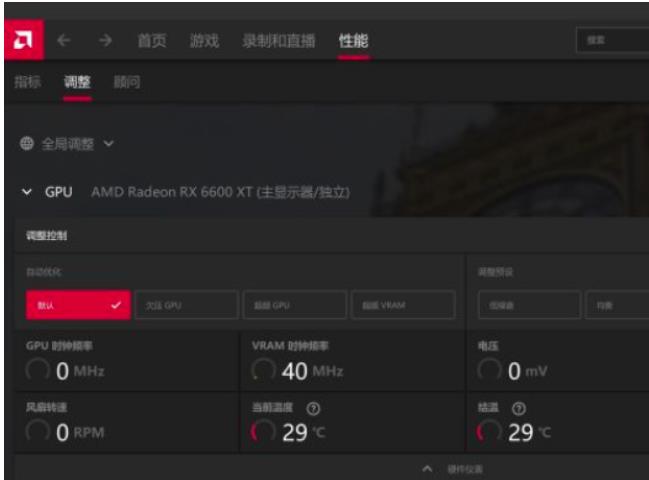
以上是AMD怎么开启sam模式 A卡开启sam模式的方法的详细内容。更多信息请关注PHP中文网其他相关文章!
声明:
本文内容由网友自发贡献,版权归原作者所有,本站不承担相应法律责任。如您发现有涉嫌抄袭侵权的内容,请联系admin@php.cn

